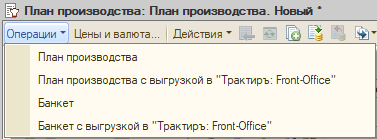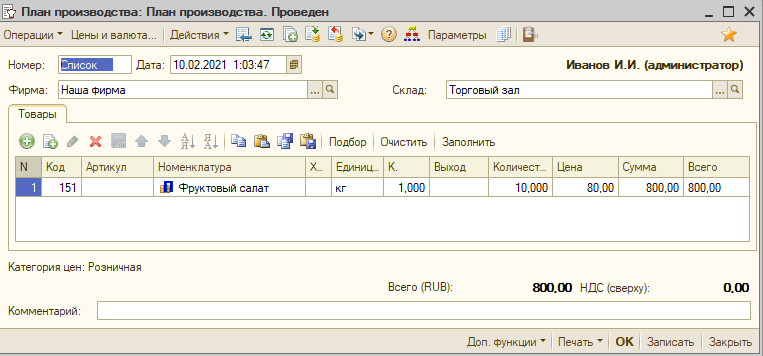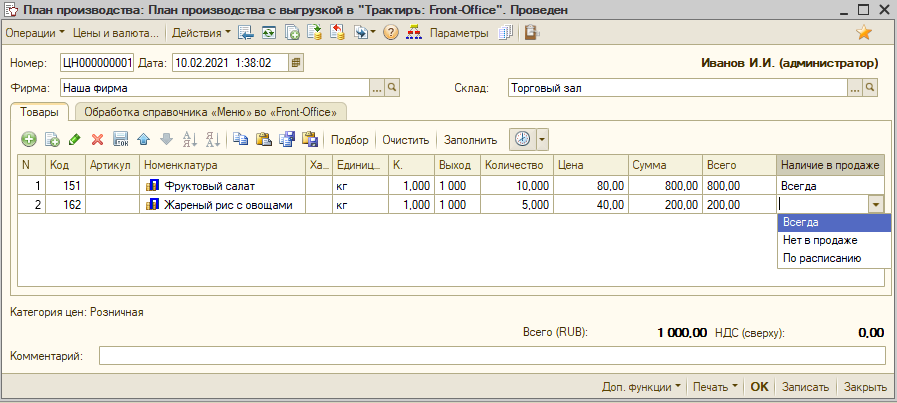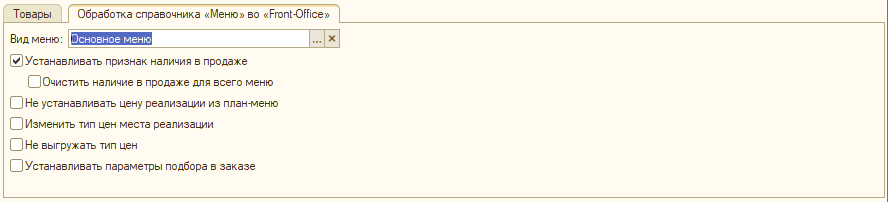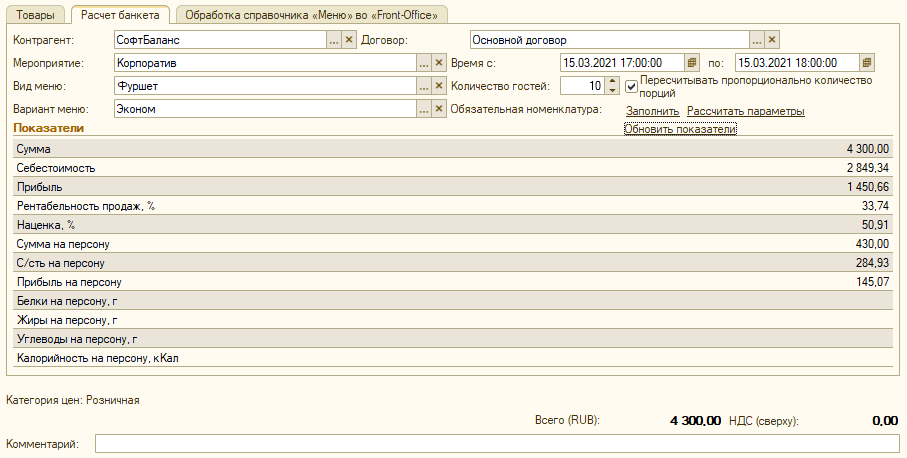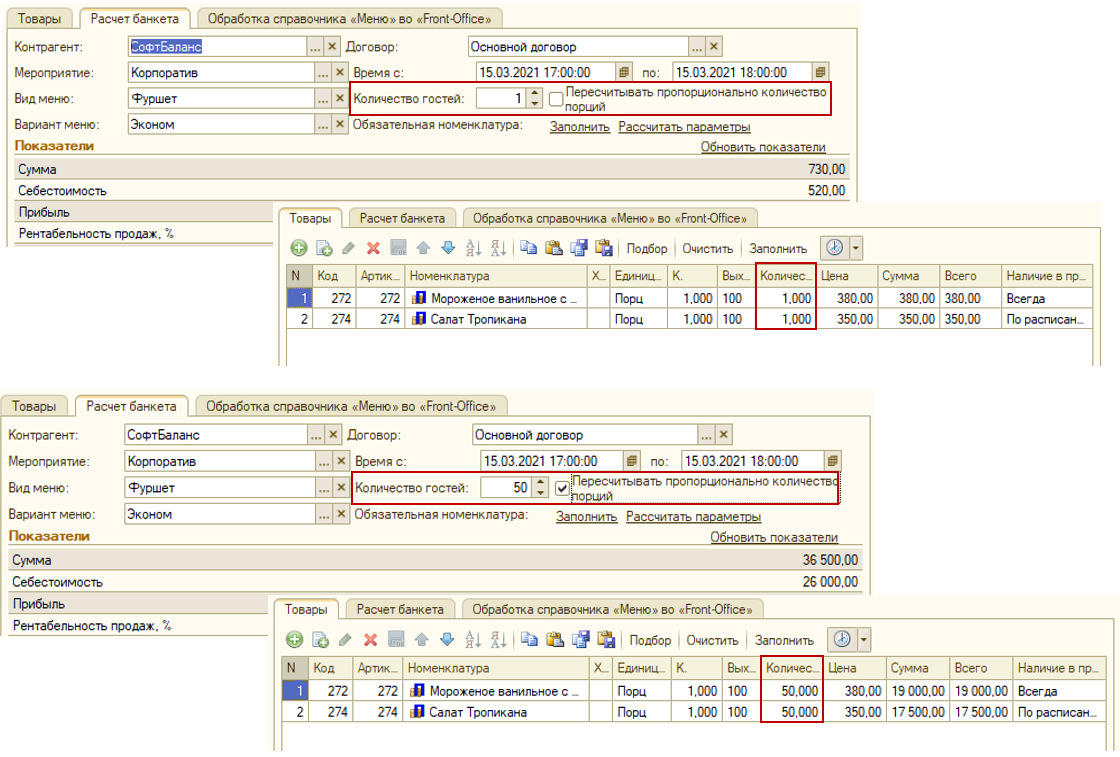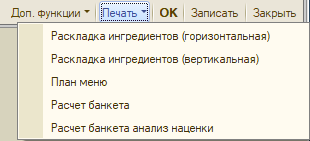Документ «План производства»
Документ предназначен для определения списка номенклатуры, предназначенной для реализации в течение указанной даты, и позволяет определять (планировать) суточную потребность предприятия в продуктах с учетом остатка сырья на производстве и на ее основании выписывать требование в кладовую.
Список документов вызывается из меню «Документы/Производство/План производства».
Состав и количество закладок документа определяется видом операции, которая выбирается по кнопке "Операции" в панели инструментов формы и может принимать четыре значения.
Наименование выбранного вида операции отображается в заголовке формы документа.
В шапке документа указываются следующие реквизиты:
- Номер, дата, фирма;
- Склад — место хранения, для которого составляется план производства. Выбирается из справочника «Склады»;
На закладке "Товары" указываются сведения:
- Номенклатура — предназначенные для реализации товары и блюда, выбираются из справочника «Номенклатура»;
- Характеристика — указывается, если ведется учет по характеристикам;
- Единица измерения — выбирается из справочника «Единицы измерения»;
- К. — коэффициент пересчета единицы измерения;
- Выход — вес блюд в готовом виде;
- Количество — количество выпускаемой номенклатуры в заданных единицах измерения;
- Цена — цена реализации продукции;
- Сумма — сумма реализации (рассчитывается автоматически как произведение количества и цены);
- Всего — сумма реализации (с учетом НДС).
Заполнение табличной части документа может выполняться тремя способами:
- обычным вводом новой строки табличной части документа (кнопка «Добавить»). При этом окно справочника «Номенклатура» открывается вновь для каждой новой строки документа;
- способом множественного подбора товаров и блюд непосредственно из справочника «Номенклатура» (кнопка «Подбор»). При этом также открывается форма справочника «Номенклатура», но после выбора товара (блюда) его наименование переносится в табличную часть документа и окно справочника не закрывается. Затем выбирается следующий товар (блюдо) и т.д.;
- по кнопке «Заполнить». При этом открывается список документов «Выпуск продукции», из которых необходимо выбрать нужный. Перед заполнением выдается предупреждение о том, что табличная часть документа будет очищена. Для продолжения заполнения документа необходимо нажать кнопку «Да». Табличная часть документа заполнится автоматически по выбранному документу-основанию.
Кнопка «Очистить» позволяет очистить всю табличную часть документа для нового заполнения.
Если выбрана операция с выгрузкой в «Трактиръ: Front-Office», то данный документ и связанные с ним справочники в процессе выгрузки будут включены в файл обмена данными для последующей загрузки в систему «Трактиръ: Front-Office» (в соответствии с настройками обмена данными XML).
Для такой операции на закладке «Товары» можно задать признак наличия каждой позиции в продаже, указав одно из трех значений: «Всегда», «Нет в продаже», «По расписанию».
Кнопка «Установка наличия в продаже» вызывает диалог «Установка наличия в продаже» для редактирования наличия товаров в продаже. Дополнительная кнопка со стрелкой справа вызывает доступные действия для установки наличия по умолчанию.
Кроме того, в документе появляется закладка «Обработка справочника «Меню» во «Front-Office», на которой задаются настройки переноса данных из плана производства в «Трактиръ: Front-Office» для управления меню во фронт-офисной системе (установка и очистка признака наличия в продаже и цен реализации).
Вид меню — указывается вид меню, которое будет обновляться в базе «Трактиръ: Front-Office». Если вид меню не выбран, то обновление меню будет происходить в соответствии с основным видом меню, указанным в месте реализации во фронт-офисной программе.
Ниже устанавливаются значения флагов, аналогичных имеющимся в документе «План-меню» в системе «Трактиръ: Front-Office». Значения флагов на данной странице переносятся во вновь сформированный документ в системе «Трактиръ: Front-Office». Назначение флагов описано в документации к указанной системе и здесь не дублируется.
Если выбрана операция «Банкет» или «Банкет с выгрузкой в «Трактиръ: Front-Office» в документе становится доступной закладка «Расчет банкета». Закладка содержит информацию, необходимую для планирования банкета, которая в дальнейшем используется обработкой «Планирование меню». Здесь указывается контрагент и договор с ним (на этого контрагента по указанному договору во фронт-офисной системе будет формироваться документ «Бронь»), мероприятие, вид меню (виды меню для различных приемов пищи, например, завтрак, фуршет, обед и т.п.) и вариант меню (варианты меню могут различаться, например, подбором блюд или обслуживания), а также время начала и окончания банкета.
В разделе Показатели отображается ряд расчетных показателей запланированного банкета (включая сумму, себестоимость, прибыль и пр.). После внесения в документ изменений по банкету для отображения актуальных показателей нужно нажать "Обновить показатели".
На закладке можно автоматически запланировать и рассчитать меню банкета, исходя из ожидаемого числа участников, а также быстро произвести пересчет, если количество участников изменится. Для этого меню на закладке «Товары» первоначально заполняется на заданное число участников (указывается в поле «Количество гостей»), после чего можно установить флаг «Пересчитывать пропорционально количество порций» и изменить число участников. Количество порций на закладке «Товары», а также показатели на закладке «Расчет банкета» будут пересчитаны автоматически.
Например: заполнив на закладке «Товары» меню из расчета на 1 посетителя и указав «Число участников» равное 1, можно затем, при установленном флаге, ввести «Число участников» равное 50 и автоматически получить рассчитанное меню на 50 участников на закладке «Товары».
Если для выбранного мероприятия был указан обязательный список номенклатуры, то по команде «Заполнить» она добавится на закладку «Товары». Для расчета номенклатуры на указанное количество гостей, согласно введенному ранее алгоритму, используется кнопка «Рассчитать параметры». Предварительно нужно записать документ по кнопке «Записать».
В нижней части формы документа по кнопке "Печать " можно выбрать одну из пяти возможных печатных форм. Например, печатную форму плана производства (типовая форма № ОП-2).
Документ «План производства» не производит никаких движений в оперативном учете, но является основанием для ввода следующих документов: «Выпуск продукции» и «Требование в кладовую».